克服 iOS HTML5 音频的局限
简介
过去几年,开发人员一直都在制造完善的交互体验,努力使其可以在浏览器中正确运行。这样的站点通常需要使用浏览器插件 (Flash)。随着智能手机和平板电脑的推出,交互体验看似与新的小部件能够完美匹配。但是,由于移动设备的处理能力有限,浏览器插件不再是一种可行的开发平台。
HTML5 已经添加了大量无需额外插件的使用的工具。W3C 的 HTML5 规范仍在开发之中,但是在规范开发过程中,浏览器已经开始提供支持。
HTML5 音频是一个巨大的进步,它允许在浏览器中嵌入声音,尤其是在移动设备中,比如 iOS 的移动版 Safari 浏览器上。尽管 HTML5 音频是一个新特性,但已提供了 iOS 支持。根据流行的移动应用程序 Instapaper 的开发人员报导,2011 年 11 月,其 iOS 用户中有 98.8% 都在使用 iOS 4 或更高版本(请参阅 参考资料)。由于 HTML5 音频是在 iOS 3 中引入到移动版 Safari 中的,所以您可以放心,iOS 平台为 HTML5 音频提供了广泛的支持。
在文本中,您将了解 HTML5 在桌面上和移动版 Safari 内的局限性,并尝试采用一些解决方案来创建交互的声音效果。本文涵盖的其他内容包括:不受支持的事件、audio sprite 以及如何使用 directCanvas 和 multiSound 加速 HTML5 游戏性能。
有一点非常值得关注:对于 iOS 6,Apple 已经添加了对 Web Audio API(讨论如下)的支持,因此不再需要使用本文中所讨论的许多变通方法。不过,iOS 6 刚刚面世不到几周时间,所以 iOS 5 仍然是市场的主流。本文中所讨论的问题以及所提供的变通方式仍有效,应该在为移动版 Safari 开发声频时考虑使用它们。
HTML5 音频的局限性
在讨论移动版 Safari 中的局限性之前,有必要理解 HTML 音频在桌面上的局限性。HTML5 音频虽然很健壮,但有其局限性,这主要取决于它的实现。对于音乐播放器(点唱机播放器)或简单的声音效果,它很有效,但是对于声音密集的应用程序如游戏,它的表现不是很理想。
格式支持
不幸的是,并不是所有浏览器都支持相同的视频文件格式。如表 1 所示,目前有四种主要格式:MP3、OGG、WAV 和 AAC。
为了涵盖所有浏览器,最好是让所有的视频流都具有 Ogg Vorbis 和 AAC 两种格式。
为什么没有包括 MP3?MP3 在进行商业传播时需要支付繁重的版税。MP3 的授权要求对于所有超过 $100K 的数据收取 2% 的传播费。出于这个原因,我更倾向于使用 AAC 而非 MP3。AAC 也并非完全免版税的,但它对于免费传播的许可没有那么严格。AAC 还提供了更好的压缩,文件可以更小,它是 Web 领域的福音。
Ogg Vorbis 之所以压倒性地获得了我的喜爱是因为它是开源的、无专利费并且免版税的。不过,只有 Firefox 支持它。
清单 1 显示了跨浏览器兼容 HTML 标记。
清单 1. 音频元素的 HTML 标记
处理和效果
在处理音频时,一个强大的特性是处理声音的能力。无论动态合成声音、处理声音效果、应用环境效果,还是进行基本的立体声平移,HTML5 音频缺乏所有这些处理能力。您加载的视频就是将要播放的视频。
Web Audio API (Chrome) 和 Audio Data API (Firefox) 无需任何浏览器插件即可进行合成和动态处理音频的能力帮助您解决了特性缺失的问题。这两种 API 均在开发当中,仅在 Chrome 14+ 和 Firefox 4+ 中受支持。不幸的是,在实现方面这二者差异很大。目前有一些表现不错的库可用来使支持正规化,比如 audiolibjs(请参阅 参考资料)。Chrome 的 Web Audio API 就是通过 W3C 推广的标准。
单音频层(多音的)
要重复播放声音本身,必须实例化此声音的一个单独的音频对象。在标记和能够播放的音频之间存在 1:1 的对应。对于当前状态的 HTML5 音频,是无法分层的。其他平台,比如 Flash,可以分出一个单独的音频对象,无需创建一个新的音频对象。

핫 AI 도구

Undresser.AI Undress
사실적인 누드 사진을 만들기 위한 AI 기반 앱

AI Clothes Remover
사진에서 옷을 제거하는 온라인 AI 도구입니다.

Undress AI Tool
무료로 이미지를 벗다

Clothoff.io
AI 옷 제거제

AI Hentai Generator
AI Hentai를 무료로 생성하십시오.

인기 기사

뜨거운 도구

메모장++7.3.1
사용하기 쉬운 무료 코드 편집기

SublimeText3 중국어 버전
중국어 버전, 사용하기 매우 쉽습니다.

스튜디오 13.0.1 보내기
강력한 PHP 통합 개발 환경

드림위버 CS6
시각적 웹 개발 도구

SublimeText3 Mac 버전
신 수준의 코드 편집 소프트웨어(SublimeText3)

뜨거운 주제
 7413
7413
 15
15
 1359
1359
 52
52
 76
76
 11
11
 21
21
 19
19
 uniapp이 미니 프로그램과 H5 간의 빠른 전환을 달성하는 방법
Oct 20, 2023 pm 02:12 PM
uniapp이 미니 프로그램과 H5 간의 빠른 전환을 달성하는 방법
Oct 20, 2023 pm 02:12 PM
유니앱이 미니 프로그램과 H5 사이를 빠르게 전환하려면 구체적인 코드 예제가 필요합니다. 최근 모바일 인터넷의 발전과 스마트폰의 대중화로 인해 미니 프로그램과 H5는 필수 애플리케이션 형태가 되었습니다. 크로스 플랫폼 개발 프레임워크인 uniapp은 코드 세트를 기반으로 작은 프로그램과 H5 간의 변환을 신속하게 실현하여 개발 효율성을 크게 향상시킬 수 있습니다. 이 기사에서는 uniapp이 미니 프로그램과 H5 간의 신속한 변환을 달성하는 방법을 소개하고 구체적인 코드 예제를 제공합니다. 1. 유니앱 유니아 소개
 win1121h2 또는 22h2 중 어느 버전이 더 안정적입니까?
Jan 04, 2024 am 08:53 AM
win1121h2 또는 22h2 중 어느 버전이 더 안정적입니까?
Jan 04, 2024 am 08:53 AM
win1121h2와 22h2의 두 버전을 비교해 보면 후자의 22h2가 더 안정적이고, 이전 21h2에 비해 기능이 더 많이 개선된 점을 살펴보겠습니다. win1121h2와 22h2 중 어느 것이 더 안정적입니까? 답변: win1121h2와 22h2를 비교하면 22h2가 더 안정적입니다. 22h2에는 많은 기능이 추가되었고, 21h2의 문제점도 22h2에서는 개선되었습니다. 22h2 업데이트 기능: 시작 메뉴의 응용 프로그램 폴더. 시작 메뉴에서 조정 가능한 고정 영역. 작업 표시줄에 끌어다 놓습니다. Focus Assist는 알림 센터와 통합되어 있습니다. 새로운 "스포트라이트" 배경화면 기능. 새로운
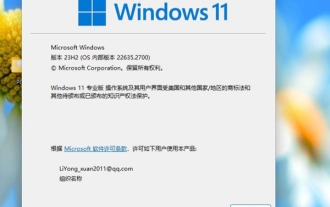 win1123h2 또는 22h2 중 어느 것이 더 나은 선택입니까?
Dec 28, 2023 pm 03:09 PM
win1123h2 또는 22h2 중 어느 것이 더 나은 선택입니까?
Dec 28, 2023 pm 03:09 PM
Windows 11 시스템의 23h2 버전과 22h2 버전은 각각 2023년과 2022년에 출시될 예정입니다. 일반적으로 시스템 업데이트가 점점 좋아지고 있습니다. 편집자 역시 22h2 버전보다 23h2 버전이 더 좋다고 생각합니다. win1123h2와 22h2 중 어느 것이 더 낫습니까? 답변: win1123h2가 더 낫습니다. 보도에 따르면 win1123h2는 22h2에서 다음 버전까지의 누적 버전 업데이트이며, 모두 동일한 플랫폼이라고 합니다. 이는 두 버전 간에 호환성 문제가 없다는 것을 의미하며, 제때에 업데이트하는 것이 좋습니다. win1123h2 버전은 작업 표시줄 창 응용 프로그램의 병합 안 함 모드와 같은 많은 실용적인 기능을 제공합니다. 더있다
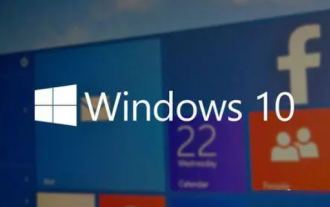 win101909와 21h2 중 어느 것이 더 좋나요?
Dec 26, 2023 pm 02:01 PM
win101909와 21h2 중 어느 것이 더 좋나요?
Dec 26, 2023 pm 02:01 PM
Windows 101909는 현재 가장 안정적이고 신뢰할 수 있는 버전 중 하나로 간주됩니다. 그러나 안타깝게도 이 버전에 대한 서비스 지원이 최근 종료되었습니다. 21H2는 비교적 안정적인 버전입니다. 사실 실제 상황에서 보면 둘 다 매우 좋은 선택입니다. win101909와 21h2 중 어느 것이 더 낫습니까? 답변: 1909가 더 안정적이고 21h2가 더 안전합니다. 현재 환경에서 1909는 여전히 일반적으로 가장 안정적이고 신뢰할 수 있는 버전 중 하나로 간주됩니다. 그러나 Win101909 버전은 2021년 5월 11일부로 공식적으로 서비스가 중단되었습니다. WindowsServer21h2는 대다수의 사용자에게 보다 전문적인 IT 기능 지원을 제공하기 위해 최선을 다하고 있습니다. 1. 많은 사용자들의 실제 테스트를 거쳐,
 Win11 23H2 업데이트가 되지 않는 문제 해결
Jan 14, 2024 pm 09:24 PM
Win11 23H2 업데이트가 되지 않는 문제 해결
Jan 14, 2024 pm 09:24 PM
최근 Win11 23H2 버전을 모두 업데이트하고 싶어하지만 아직 업데이트 푸시 메시지를 받지 못한 사용자가 일부 있습니다. 백그라운드 업데이트 진행 중 프로세스가 멈춘 것일 수 있으며 잠시 후에는 괜찮을 것입니다. Win11 업데이트가 23H2를 가져오지 못한 경우 수행할 작업 방법 1: 인내심을 갖고 기다리십시오. 사용자가 컴퓨터의 업데이트 상태를 확인하고 중단된 것을 발견하면 잠시 기다리면 시스템이 계속 업데이트됩니다. 방법 2: 업데이트된 캐시를 삭제합니다. 사용자가 이전에 시스템을 업데이트하고 더 자세한 캐시를 삭제하지 않은 경우 23h2의 일반 업데이트에 영향을 미치게 됩니다. 수동으로 삭제할 수 있습니다. 방법 3: 이미지 설치 사용 Microsoft 공식 웹사이트로 이동하여 win1123h2 이미지 파일을 다운로드한 후 파일을 업데이트하는 것이 좋습니다.
 Win101909를 20H2로 업데이트하는 방법
Jan 05, 2024 pm 09:53 PM
Win101909를 20H2로 업데이트하는 방법
Jan 05, 2024 pm 09:53 PM
이제 win101909 버전의 업데이트가 중단되었으므로 많은 사용자가 시스템 버전을 업데이트하고 싶지만 업데이트 방법을 모르고 있습니다. 사용자는 해당 업그레이드를 찾으려면 컴퓨터 설정만 입력하면 됩니다. win101909를 20h21로 업데이트하는 방법 컴퓨터 시작 버튼을 클릭한 다음 "설정"을 클릭합니다. 2. 그런 다음 "업데이트 및 보안"을 클릭합니다. 3. 여기에서 업데이트 확인을 찾습니다. 4. 그런 다음 해당 버전을 찾아 다운로드 및 설치를 클릭한 다음 기다립니다. 컴퓨터가 스스로 업데이트하는 것 그게 전부입니다.
 win1121h2와 22h2의 차이점
Dec 28, 2023 pm 01:48 PM
win1121h2와 22h2의 차이점
Dec 28, 2023 pm 01:48 PM
win1121h2와 22h2는 win11 시스템을 위한 두 가지 설치 패키지입니다. 후자는 전자에 비해 확실히 최적화되었으며 아래에서 최적화를 살펴보겠습니다. win1121h2와 22h2의 차이점: 1. 터치는 시작 메뉴에 새 폴더를 추가하고 작업 표시줄에 끌어서 놓기 기능을 추가하며 애니메이션이 포함된 새로운 터치 제스처를 추가합니다. 2. 실시간 자막에는 실시간 자막의 장벽 없는 기능도 추가되는데, 이는 실제로 자막을 추가하려는 일부 사람들에게 좋은 기능입니다. 3. 음성 접속 음성을 통해서도 컴퓨터를 제어할 수 있습니다. 4. 작업 관리자에 새로운 다크 모드와 향상된 레이아웃이 추가되었습니다. 효율성을 더욱 향상시킬 수 있으며, 스냅 기능은 22시간 내에 이용 가능합니다.
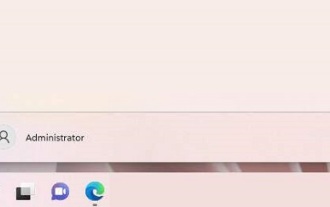 Win11 22H2는 작업 표시줄 오류를 수정하고 작업 표시줄 끌어서 놓기 기능을 복원합니다.
Dec 24, 2023 am 11:05 AM
Win11 22H2는 작업 표시줄 오류를 수정하고 작업 표시줄 끌어서 놓기 기능을 복원합니다.
Dec 24, 2023 am 11:05 AM
작업 표시줄은 이번에 Win11 시스템에서 많은 문제가 발생하는 원인이므로 Microsoft에서는 이를 최적화하여 수정하려고 합니다. 다음은 22H2에서 수정될 세부 Win11 작업 표시줄 오류입니다. 자세한 내용을 알아보십시오. Win11 작업 표시줄 오류는 22H2에서 수정될 예정이며 작업 표시줄 끌어서 놓기 기능이 다음과 같이 반환될 수 있습니다. 1. win11 시스템의 작업 표시줄에는 많은 사용자의 사용에 영향을 미치는 많은 문제와 버그가 있습니다. 다행히 이번에는 Microsoft가 관련 유지 관리를 수행할 것입니다. 새로운 시스템을 최적화하고 수정하여 작업 표시줄을 더욱 안정적으로 만듭니다. 2. 이전에는 작업 표시줄에 마우스를 놓으면 다른 위치에 팝업 창이 무작위로 표시되었습니다. 3. 그리고 작업표시줄 모서리에 있는 아이콘에 마우스를 올려놓으면 속도가 너무 빨라집니다.




